“我不小心删除了我的iCloud備份。有可能找回它嗎?”
你可能是因為記憶體已滿而清空iCloud備份檔案的受害者之一。或者其他的事情,你的iCloud備份已經消失了,比如异常的網絡連接,錯誤的操作等等,這無疑會讓你在需要獲取重要數據時陷入尷尬的境地。如前所述,是否有可能恢復已删除的iCloud備份?要知道怎麼做,你可以遵循這裡的解決方案。
額外提示:當iCloud備份遺失時從iTunes應用程式還原
我相信你不會陌生,iTunes是蘋果用戶經常過來備份資料的管道之一。如果你的iCloud備份已經不存在了,但你已經將相同的資料同步到iTunes備份,這裡是大多數人會想到的第一個解決方法。不過,請注意,直接從iTunes應用程式還原備份有其局限性。您無法預覽,您選擇的備份將替換iOS設備(如iPhone)上的當前數據。

- 步驟1:直接從案頭運行iTunes應用程式,將iPhone連接到電腦;
- 步驟2:下一步點擊你的iPhone設備符號,進入顯示的“摘要”-“備份”-“還原備份…”;
- 步驟3:將要求您選擇要還原的備份。仔細想想,選擇一個與已删除的iCloud備份相似的備份,然後按還原按鈕。
第一部分:如何使用iTunes備份恢復已删除的iCloud備份
想在删除的iCloud備份遺失或遺失時更自由地恢復它嗎?試試iPhone數據恢復。它是iTunes應用程式的一個很好的替代品,它不會覆蓋iPhone的數據,並在恢復之前提供預覽檔案數據。
它擅長恢復常見的和加密的iTunes/iCloud備份。掃描數據的速度很快,相容性也很廣,它支持所有可用的iOS設備和版本,如iPhone 11/XS/XR和iOS 13。此外,iPhone數據恢復還可以支持恢復facebook,照片、視頻、連絡人、Safari歷史記錄、WhatsApp消息等。
iPhone數據恢復的主要功能:
- 恢復加密的iPhone備份,包括iTunes和iCloud
- 供另一個不需要備份就可以從iPhone中選取的選項
- 適合不同情况,如系統崩潰、病毒攻擊、删除等
- 可預覽和選擇(支持iOS 13)
步驟1:從“從iTunes恢復”開始
在同步iPhone數據的同一臺電腦上安裝並運行iPhone數據恢復程式。接下來,將“從iTunes恢復”設定為“恢復”。

步驟2:掃描iTunes備份
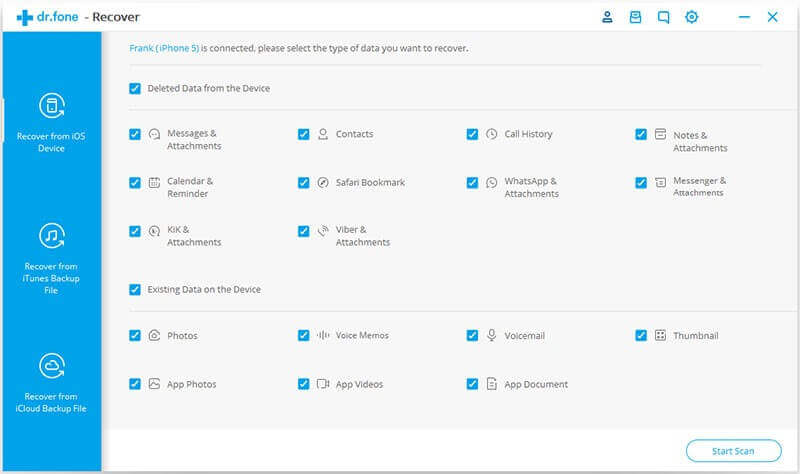
此程式將顯示它檢測到的所有iTunes備份檔案的詳細資訊,包括設備名稱、型號、備份日期、系統版本、大小和序號。根據所有這些,您可以快速决定要恢復哪個備份。找到具體的一個,點擊齒輪設定圖標齒輪圖標選擇資料類型。您也可以點擊“掃描”按鈕直接搜索整個備份。
步驟3:恢復並儲存iTunes備份
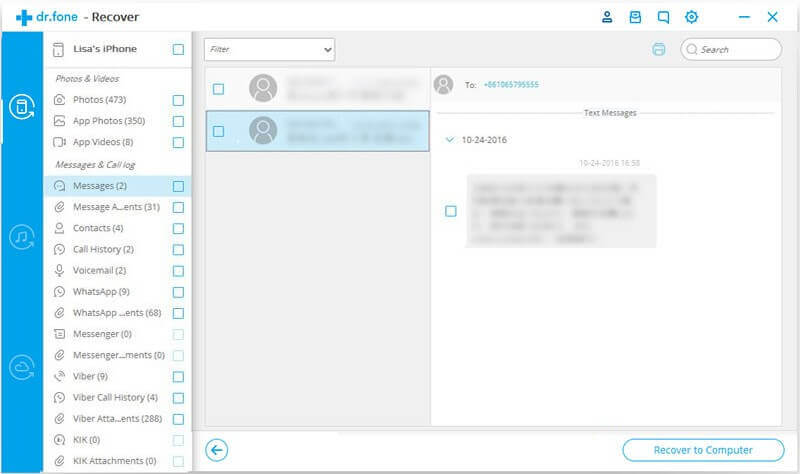
掃描需要一些時間。結束後,檢查數據內容是否與您删除的iCloud備份匹配。如果與此相關,則可以選擇“全部”以“恢復”並儲存到電腦上。或者有選擇地得到你想要的。
第二部分:如何直接從iPhone恢復已删除的iCloud備份
你可能沒有足够的運氣找到一個iTunes備份來代替一個已删除的iCloud備份。在這種情況下,還可以直接從iPhone中選取數據以創建新的備份。
步驟1:打開iPhone數據恢復程式並連接iPhone
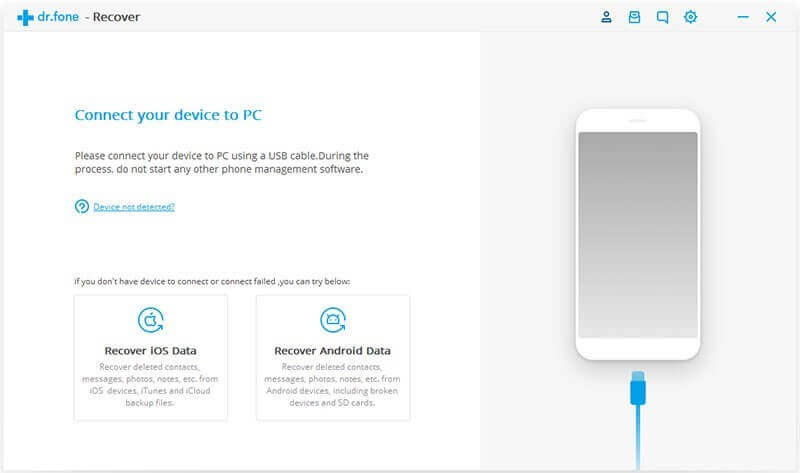
準備好iPhone、USB數據線和iPhone數據恢復。啟動程式,在默認的“從iDevice恢復”模式下將iPhone插入電腦。如果需要,您應該授權電腦進行信任操作。
步驟2:直接從iPhone掃描數據
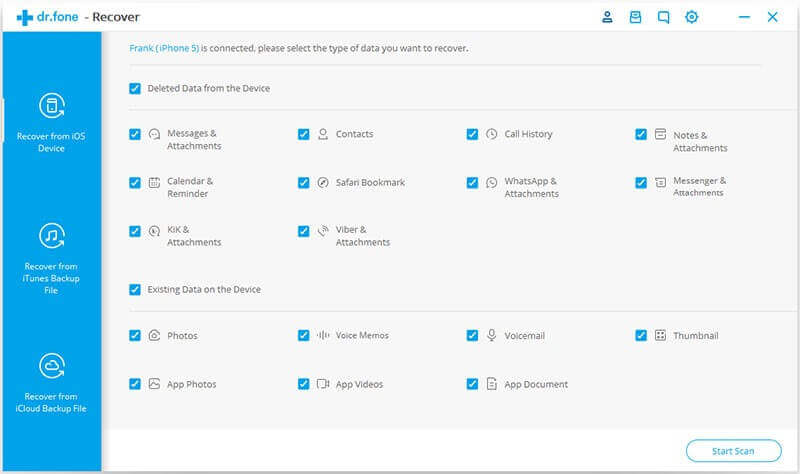
默認情况下,所有支持的資料類型都將被選中,並且設備資訊將一起顯示。您可以輕鬆地點擊“掃描”按鈕,從連接的iPhone中搜索和選取最新資料。
步驟3:儲存以創建新備份
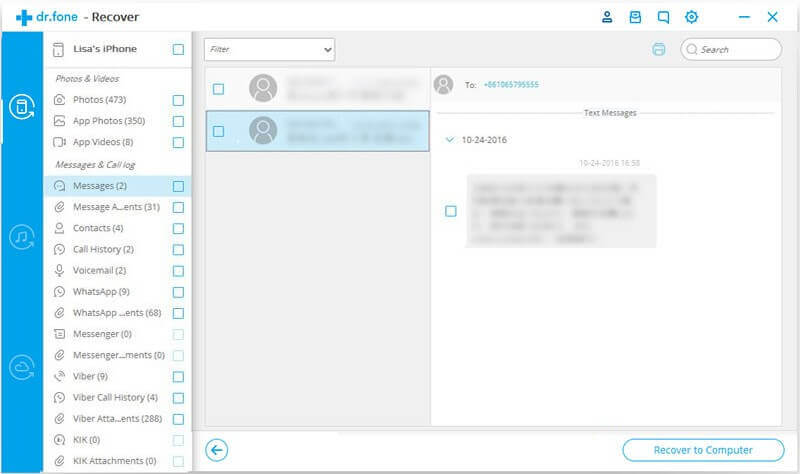
iPhone數據恢復不僅有助於從iPhone設備中恢復已删除的數據,也有助於從iPhone設備中恢復現有數據。掃描之後,您可以簡單地看到哪些是可恢復的和可用的。勾選要“恢復”的指定類別,然後再次為電腦上的所有數據創建新備份。

